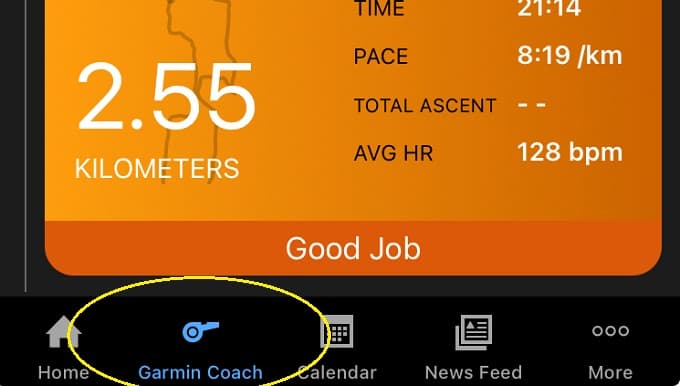
これからランニングを始めたい方の強い味方、Garminウォッチで利用できるガーミンコーチをご紹介します。
膝を痛めてから数年ぶりに始めた私でも、コーチの指示通りに走ったら無事に5km完走出来ました。
コーチング機能で出来ること
このGarminのコーチング機能、何をしてくれるのかというと、
- トレーニングプランの作成
- スケジュール管理
- BOT的なアドバイス
の3つです。
個人的な相談に乗ってくれるとか、フォームが悪いですよとか、そういったアドバイスはありません。
それでも無理のないトレーニング計画を立ててくれるのは、どうやって練習したらいいのかわからない初心者にはありがたいし心強いです。
コーチング機能の使い方
コーチング機能を使うまでには3つのステップがあります。
以下、それぞれご紹介します。
1.トレーニング種目、目標を設定
まず、無料アプリのGarminコネクトで、種目や距離を選択します。ラン、バイク、トライアスロンなどから選択できます。
左にあるメニューから
「トレーニングと計画」→「トレーニングプラン」
と選択してください。
すると下の画像のようにプランを選択する画面が現れます。
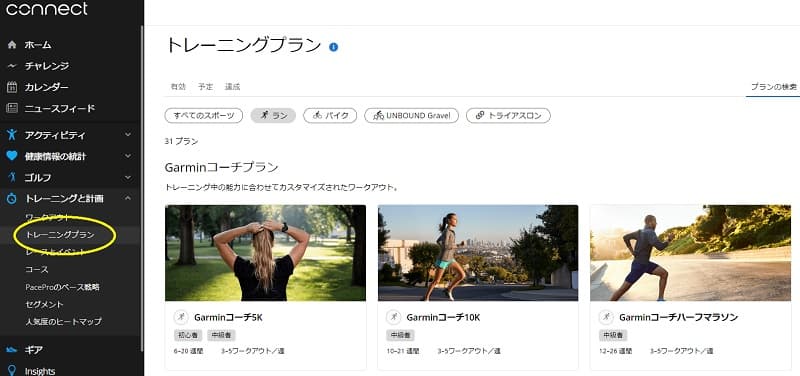
ここではランを選択していきます。
ランを選択すると、5km、10km、ハーフマラソンの3種類のプランが表示されます(それぞれ4分20秒/kmまでの走力に対応)。
筆者は超久しぶりなので5kmコースを選択しました。
トレーニングプランを作成
男女合わせて3人のコーチの中から、お好みでコーチを選びましょう。筆者はGregコーチを選びました。週3日ペースでプランを組んでくれます。
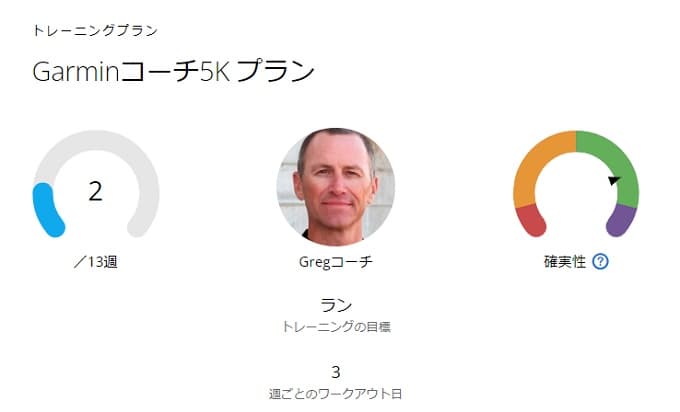
ちなみにコーチング料金は無料です。
次にトレーニングプランを作成します。
といっても目標を達成したい日を入力するだけです。参加予定の大会日などを入力するのがおすすめ。
特にこの日!というのがなくても大丈夫です(私は適当に入力しました)。
あとはGregコーチがプランを作成してくれます。
Garminウォッチと同期させる
最後にGarminウォッチと同期してください。
するとGarminウォッチにトレーニングメニューが送られて、トレーニングを始めることができます。
最初に5分のベンチマークランを行い、その結果に基づいてトレーニングプランは調整されるようでした。
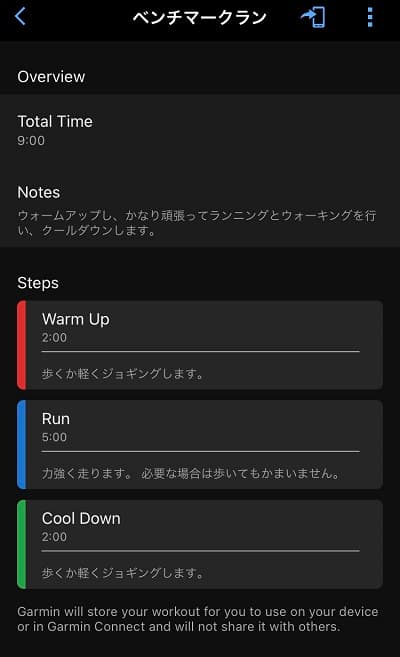
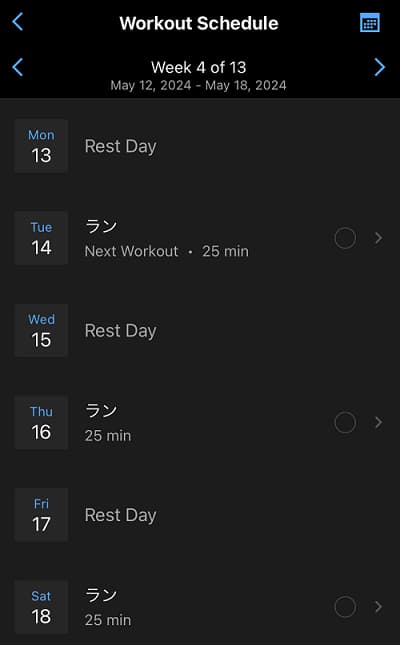
コーチング機能を使って走る
では、実際にランをしてみましょう。操作の流れは次のようになります。
- 画面をタップして、ワークアウト画面を表示させる
- 屋外ラン/トレッドミルを選択
- GPS捕捉
- 開始
ワークアウトを選択しGPSを捕捉させましょう。
インドアで行う場合は「トレッドミル」を選択して始めます。
準備が出来たらスタートボタンを押して走り出しましょう。


ウォームアップ終了時、ラン終了時にブルッと振動が来ます。
ワークアウト中の画面には残り時間と心拍数が表示されていました。いつも通りに1km毎のペース表示もありました。
コーチング機能を使った感想
4月に始めてからの感想です。
コーチング4週め
メニューがいつも「楽なペースで」ということなので、苦しいとかは一切ありません。
こんなに緩い練習でいいの?
という感じです。
自己流でやっていたころは、ゼーハーしないと走った気にならなくて毎回自分を追い込んでいました。
なんか間違った練習をしていたみたいです・・・。
楽なペースでいい!となると気が楽ですし、景色見ながら走ることそのものを楽しめます。
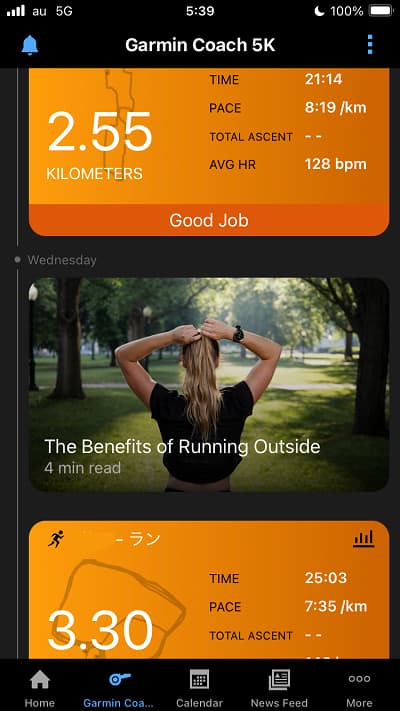
4週目になっても最大25分(ウォームアップ/ダウン含む)のゆっくりランのみです。
コーチング8週め:5km完走
ゆっくりランを続けること8週間。
ついに走行時間が40分を超えるようになって、5km完走できました。
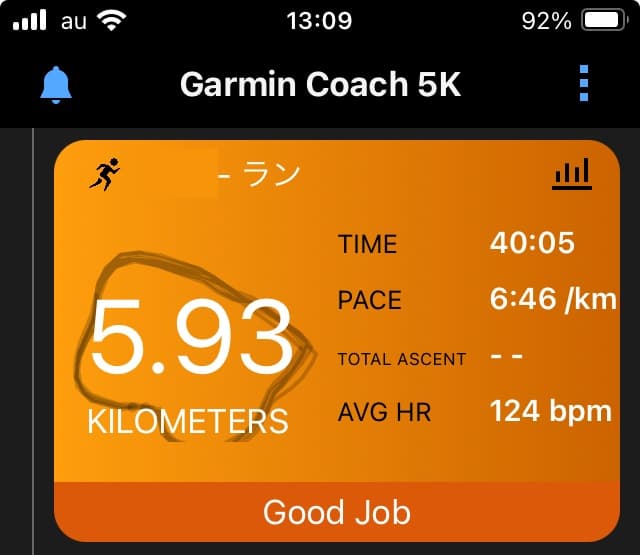
苦しい練習を一切することなく5km走れるようになって嬉しい!
Garminコーチのおかげで楽しく安全に練習できました。
まとめ
私みたいな人見知りは、走行会や練習会に参加するのは勇気がいります。
ご迷惑をかけるんじゃないか、ついて行けないんじゃないか・・・
と余計なこと考えてしまうから・・・。
その点、ガーミンコーチなら誰にも迷惑をかけずに、無理なくトレーニングできるのでとても気楽でした。
これからランを始めようかとお考えの方、ガーミンコーチで安全に楽しく練習を始めませんか?
ガーミンコーチは一部機種に搭載されている機能です。筆者のGarminウォッチはVivoactive3という旧機種で、Vivoactive6が現行モデルとなります(2025年5月現在)。
